| 일 | 월 | 화 | 수 | 목 | 금 | 토 |
|---|---|---|---|---|---|---|
| 1 | ||||||
| 2 | 3 | 4 | 5 | 6 | 7 | 8 |
| 9 | 10 | 11 | 12 | 13 | 14 | 15 |
| 16 | 17 | 18 | 19 | 20 | 21 | 22 |
| 23 | 24 | 25 | 26 | 27 | 28 | 29 |
| 30 | 31 |
- 소프티어
- 공부일지
- 스프링
- 문제풀이
- 백준
- 자바
- 회고
- MYSQL
- java
- programmers
- 코딩봉사
- 알고리즘
- CJ UNIT
- 코딩교육봉사
- C++
- SQL
- 정보처리산업기사
- 시나공
- 1과목
- softeer
- 데이터베이스
- 파이썬
- kotlin
- BFS
- python
- 프로그래머스
- 백준알고리즘
- SW봉사
- 코틀린
- 백준 알고리즘
- Today
- Total
목록WSL (2)
JIE0025
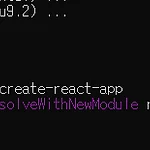 [React] vscode react 프로젝트 생성 (wsl 사용, linux명령어)
[React] vscode react 프로젝트 생성 (wsl 사용, linux명령어)
직전에 WSL을 사용할 수 있게 환경설정을 했으니 바로 react project를 생성해 보겠다. 1) npm install -g create-react-app 2) create-react-app [name] name 은 폴더 이름이며, react application을 생성한다. 3) 새로 만들어진 폴더로 이동하여 npm start를 입력시 웹서버가 시작된다. cd [name] npm start vscode에서 확인하기 1) 먼저 앱 작업영역을 확인한다. ubuntu를 실행한 다음 ls 를 누르면 작업 폴더가 바로나온다. 나는 절대 경로를 알고 싶어서 cd ../ 로 끝까지 나간 다음 ls로 확인했다. 작업영역은 home/jieun/mi-primera-app 인것이다. 2) f1 > remote-wsl..
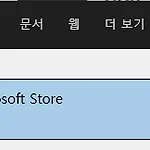 VScode에서 WSL(Windows Subsystem for Linux) 사용하기
VScode에서 WSL(Windows Subsystem for Linux) 사용하기
vscode는 가볍고 다양한 기능과 언어를 지원하는 풍부한 생태계를 보유하고 있기 때문에 개발을 할 때 자주 사용된다. 앞으로 vscode에서 개발을 자주 할것 같아, WSL리눅스용 윈도우 하위 시스템을 설치하고 vscode에서 사용해보고자 한다. 나는 리액트를 좀더 쉽게 VSCode에서 사용하기 위해 WSL을 설치한다. 당연히 VSCode는 설치되어 있어야 한다. 리눅스 설치 1) 윈도우 검색창에 microsoft store를 검색해 실행한다. 2) store에서 ubuntu 를 검색하고 셋중 마음에 드는 것을 설치한다. 나는 Ubuntu 20.04 를 설치하였다. 3) 제어판을 들어가 windows 기능 켜기/끄기 를 클릭한다. 4) Linux용 하위 시스템 체크 5) ubuntu applicatio..